WhatsApp-problemen en oplossingen met iOS 14/13.7 [Top 7]
WhatsApp is wereldwijd een van de grootste apps voor sociale berichten, die al door meer dan 1.5 miljard mensen wordt gebruikt. Hoewel de app behoorlijk betrouwbaar is, kan deze soms ook defect raken. Zelfs nadat ze compatibel waren met iOS 15/14, hebben gebruikers bijvoorbeeld geklaagd over het WhatsApp-probleem met iOS 15/14. Soms blijft WhatsApp crashen in iOS 15/14, terwijl WhatsApp soms tijdelijk niet beschikbaar is op de iPhone. Lees verder en leer hoe u deze veelvoorkomende WhatsApp-problemen in iOS 15 kunt oplossen.
- Deel 1: WhatsApp crasht op iOS 15/14
- Deel 2: Ultieme oplossing om de meeste softwareproblemen op iOS 15/14 op te lossen
- Deel 3: WhatsApp tijdelijk niet beschikbaar op iPhone
- Deel 4: WhatsApp maakt geen verbinding met wifi op iOS 15/14
- Deel 5: WhatsApp toont wachten op dit bericht op iOS 15/14
- Deel 6: WhatsApp verzendt of ontvangt geen berichten
- Deel 7: Contacten worden niet weergegeven in WhatsApp op iOS 15/14
- Deel 8: WhatsApp-meldingen werken niet op iOS 15/14
Deel 1: WhatsApp crasht op iOS 15/14
Als je zojuist je telefoon hebt bijgewerkt, is de kans groot dat WhatsApp crasht op de iOS 15/14-prompt. Het gebeurt meestal wanneer er een compatibiliteitsprobleem is met WhatsApp en iOS 15/14. Soms kan het zijn dat instellingen worden overschreven of dat bepaalde functies botsen, waardoor WhatsApp crasht.
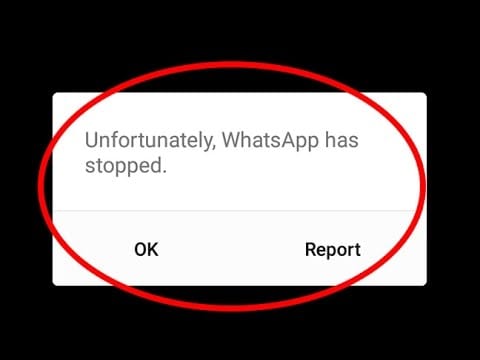
Oplossing 1: WhatsApp bijwerken
Als je telefoon WhatsApp niet heeft bijgewerkt tijdens de iOS 15/14-upgrade, kun je dit iOS 15/14 WhatsApp-probleem tegenkomen. De eenvoudigste manier om dit op te lossen, is door WhatsApp bij te werken. Ga naar de App Store op je telefoon en tik op de optie ‘Updates’. Hier ziet u alle apps met openstaande updates. Zoek WhatsApp en tik op de knop ‘Bijwerken’.
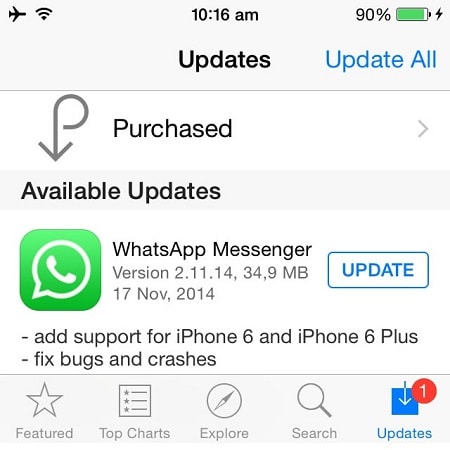
Oplossing 2: WhatsApp opnieuw installeren
Als een update het vastlopen van WhatsApp op iOS 15/14 niet verhelpt, moet je de app mogelijk opnieuw installeren. Houd het WhatsApp-pictogram ingedrukt, tik op de verwijderknop en verwijder de app. Zorg er wel voor dat je van tevoren al een back-up van je WhatsApp-chats hebt gemaakt. Start nu je telefoon opnieuw op en ga opnieuw naar de App Store om WhatsApp te installeren.
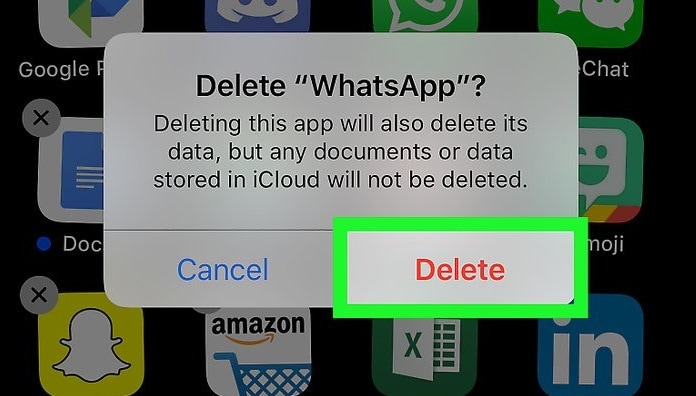
Oplossing 3: Schakel de optie Automatische back-up uit
Met WhatsApp kunnen we een back-up maken van onze chats op iCloud. Als er een probleem is met je iCloud-account, kan WhatsApp onverwacht crashen. Om dit te voorkomen, gaat u naar uw Accountinstellingen > Chatback-up > Automatische back-up en schakelt u deze handmatig uit.
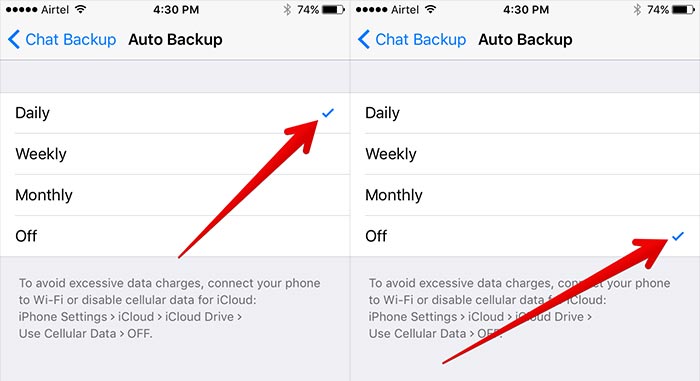
Oplossing 4: locatietoegang uitschakelen
Net als andere populaire sociale apps kan WhatsApp ook onze locatie volgen. Aangezien iOS 15/14 de veiligheid van de gebruikers verder heeft versterkt, kan de functie voor het delen van locaties voor conflicten zorgen met WhatsApp. Als je WhatsApp blijft crashen op iOS 15/14, zelfs na het volgen van de bovengenoemde tips, dan kan dit een probleem zijn. Ga naar de functie Locatie delen van je telefoon en schakel deze uit voor WhatsApp.
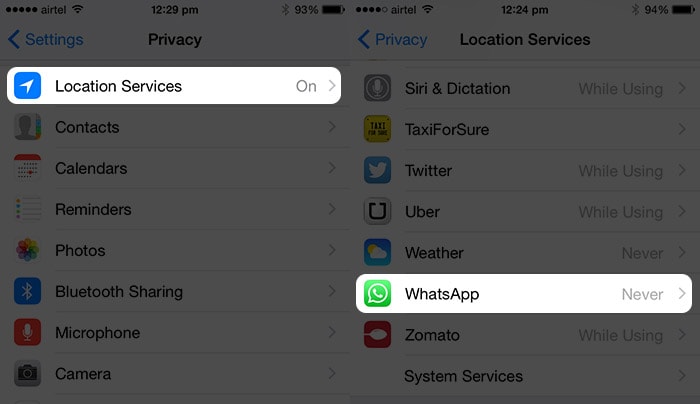
Deel 2: Ultieme oplossing om de meeste softwareproblemen op iOS 15/14 op te lossen
Door de bovengenoemde tips te volgen, zou je zeker alle grote iOS 15/14 WhatsApp-problemen kunnen oplossen. Na het updaten van je telefoon naar iOS 15/14 kun je echter ook andere problemen tegenkomen. Om al deze grote iOS-gerelateerde problemen op te lossen, kun je geven DrFoneTool – Systeemreparatie (iOS) een poging. De applicatie is ontwikkeld door Wondershare en kan allerlei iOS-problemen oplossen zonder schade aan het apparaat toe te brengen. Hier zijn enkele van zijn kenmerken.
- Van het witte scherm van de dood tot een niet-reagerend apparaat en de iPhone die vastzit in een herstartlus tot een dichtgemetselde telefoon – de tool kan allerlei iOS-problemen oplossen.
- Het is compatibel met iOS 15/14 en kan elke kleine of grote storing oplossen waarmee u na de update wordt geconfronteerd.
- De tool kan ook veelvoorkomende iTunes- en verbindingsfouten oplossen.
- De applicatie behoudt de bestaande gegevens op uw telefoon terwijl deze worden gerepareerd. U heeft dus geen last van dataverlies.
- Het zal uw apparaat automatisch updaten naar een stabiele iOS-versie.
- De tool is zeer eenvoudig te gebruiken en wordt geleverd met een gratis proefversie.
- Compatibel met alle toonaangevende iOS-apparaten

DrFoneTool – Systeemreparatie (iOS)
- Los verschillende iOS-systeemproblemen op, zoals vastgelopen in herstelmodus / DFU-modus, wit Apple-logo, zwart scherm, looping bij opstarten, enz.
- Herstel andere iPhone-fouten en iTunes-fouten, zoals iTunes-fout 4013, fout 14, iTunes-fout 27, iTunes-fout 9 en meer.
- Herstel alleen uw iOS naar normaal, helemaal geen gegevensverlies.
- Werk voor alle modellen iPhone, iPad en iPod touch.
- Ondersteunt iPhone en de nieuwste iOS volledig!

Super goed! Zorg ervoor dat je de nieuwste versie van WhatsApp gebruikt en dat je telefoon is geüpgraded naar een stabiele iOS 15/14-versie. Als je weet hoe je deze veelvoorkomende WhatsApp-problemen in iOS 15/14 kunt oplossen, kun je zeker het meeste uit de nieuwe update halen. Als u een ander soort probleem met uw apparaat ondervindt, neem dan de hulp van DrFoneTool in – Systeemreparatie (iOS). Een zeer geavanceerd hulpmiddel, het zal u zeker bij tal van gelegenheden van pas komen.
Deel 3: WhatsApp-meldingen werken niet op iOS 15/14
WhatsApp-meldingen die niet werken op iOS 15/14 behoren waarschijnlijk tot de meest voorkomende problemen met betrekking tot de app. In eerste instantie merken gebruikers het iOS 15/14 WhatsApp-meldingsprobleem niet eens op. Zelfs na het ontvangen van berichten van hun contacten op WhatsApp, geeft de app geen relevante meldingen weer. Er kan een probleem zijn met WhatsApp of uw apparaat.
Oplossing 1: log uit bij WhatsApp Web
Je bent misschien al bekend met de WhatsApp Web-functie, waarmee we WhatsApp op onze computer kunnen openen. Als u het WhatsApp-web gebruikt, kunt u een iOS 15/14 WhatsApp-meldingsprobleem krijgen. Er kan een vertraging optreden in de meldingen, of u krijgt ze misschien helemaal niet.
Sluit daarom de huidige sessie van WhatsApp Web in je browser af. Ga ook naar de WhatsApp Web-instellingen in de app en bekijk de huidige actieve sessies. Vanaf hier kunt u ook uitloggen.
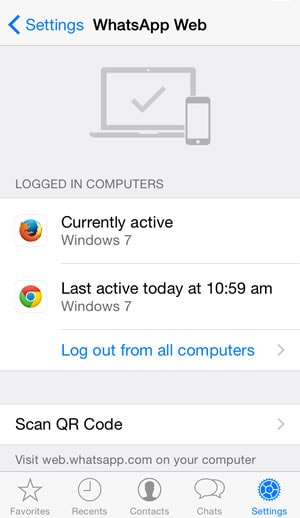
Oplossing 2: Sluit de app geforceerd af.
Als je WhatsApp-meldingen niet werken op iOS 15/14, probeer dan de app met geweld te sluiten. Dubbeltik op de Home-knop om de App Switcher te krijgen. Veeg nu het WhatsApp-tabblad omhoog om de app permanent te sluiten. Nadat de app is gesloten, kunt u even wachten en hem opnieuw starten?
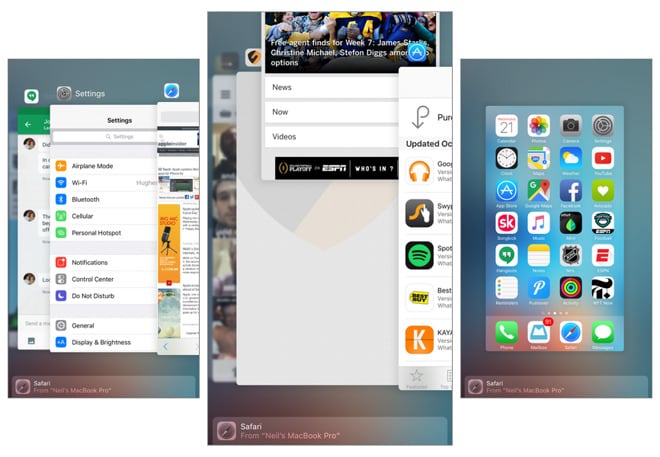
Fix 3: Controleer de meldingsoptie
Soms schakelen we de meldingen in de app uit en vergeten we ze later in te schakelen. Als je dezelfde fout hebt gemaakt, kun je ook het iOS 15/14 WhatsApp-meldingsprobleem tegenkomen. Om dit op te lossen, ga je naar je WhatsApp-instellingen> Meldingen en schakel je de optie in voor berichten, oproepen en groepen.
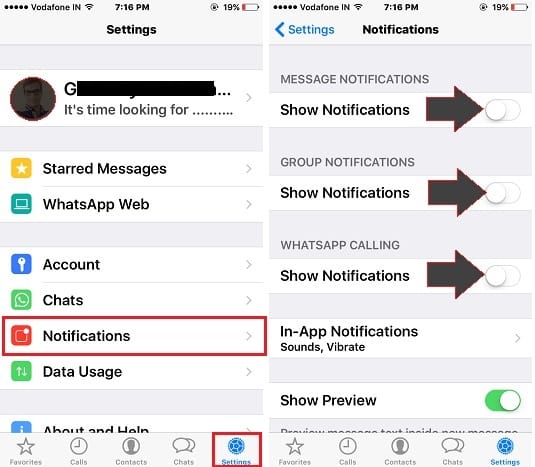
Fix 4: Dempen van groepsmeldingen
Omdat WhatsApp-groepen een beetje luidruchtig kunnen zijn, kunnen we ze met de app dempen. Hierdoor zou je kunnen denken dat WhatsApp-meldingen niet werken op iOS 15/14. Ga naar de groepsinstellingen of veeg naar links over de groep om de ‘Meer’ -instellingen in te voeren om dit op te lossen. Vanaf hier kunt u de groep ‘Dempen opheffen’ (voor het geval u de groep eerder hebt gedempt). Daarna krijg je alle meldingen van de groep.
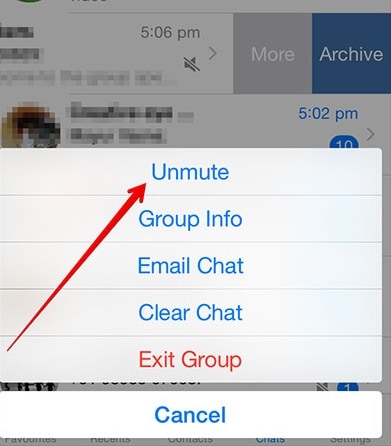
Deel 4: WhatsApp tijdelijk niet beschikbaar op iPhone
Het krijgen van de WhatsApp tijdelijk niet-beschikbare prompt op de iPhone is een nachtmerrie voor elke gewone gebruiker van de app. Omdat het je ervan weerhoudt de app te gebruiken, kan het knoeien met je werk en dagelijkse sociale activiteiten. Er kan een probleem zijn met de instellingen van je telefoon, of zelfs WhatsApp-servers kunnen niet werken. We raden aan deze snelle oefening te volgen om dit iOS 15/14 WhatsApp-probleem op te lossen.
Oplossing 1: wacht even
Soms krijgen gebruikers het bericht WhatsApp tijdelijk niet beschikbaar op de iPhone vanwege de overbelasting van de servers. Het gebeurt meestal tijdens speciale gelegenheden en vakanties wanneer de WhatsApp-servers veel worden belast. Sluit de app en wacht even. Als je geluk hebt, verdwijnt het probleem vanzelf.
Oplossing 2: WhatsApp-gegevens verwijderen
Als er veel gegevens op je WhatsApp staan en een deel ervan niet beschikbaar is, kun je dit iOS 15/14 WhatsApp-probleem tegenkomen. Ga gewoon naar de opslaginstellingen van je apparaat en selecteer WhatsApp. Vanaf hier kunt u WhatsApp-opslag beheren. Ontdoe u van alles wat u niet langer nodig heeft om meer vrije ruimte op uw telefoon vrij te maken.
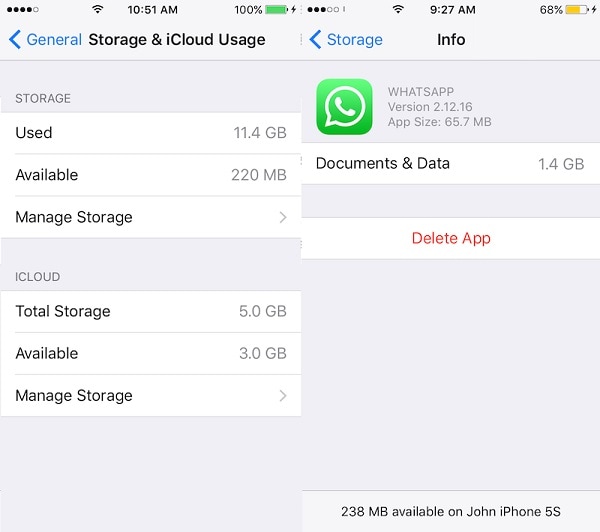
Oplossing 3: installeer de app opnieuw
Omdat je WhatsApp-cachegegevens niet rechtstreeks (zoals Android) op de iPhone kunt verwijderen, moet je de app opnieuw installeren. Verwijder de app van je telefoon en start je apparaat opnieuw op. Ga daarna naar de App Store en installeer de app opnieuw. Zorg ervoor dat je al een back-up van je chats hebt gemaakt voordat je WhatsApp-chats en gegevens tijdens het proces verloren gaan.
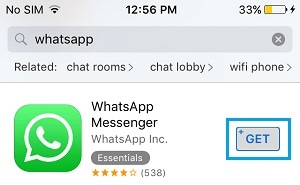
Deel 5: WhatsApp maakt geen verbinding met wifi op iOS 15/14
Direct na het updaten van uw apparaat naar iOS 15/14, kunt u dit probleem ook met een paar andere apps tegenkomen. Om WhatsApp te gebruiken is een stabiele dataverbinding nodig. Als de app echter geen toegang heeft tot het netwerk, werkt deze niet. Er kan hoogstwaarschijnlijk een probleem zijn met de wifi-instellingen van uw apparaat dat dit probleem zou veroorzaken.
Oplossing 1: Zorg voor een stabiele internetverbinding
Voordat je een drastische stap zet, moet je eerst controleren of je wifi-verbinding werkt of niet. Verbind een ander apparaat met uw wifi-netwerk om het te controleren. U kunt de router uitschakelen en weer inschakelen om ervoor te zorgen dat de internetverbinding stabiel is.
Oplossing 2: Schakel de wifi uit / in
Nadat u zeker weet dat er geen probleem is met de verbinding, gaat u naar uw iOS-apparaat. Als het probleem niet groot is, kan het worden opgelost door de wifi eenvoudig opnieuw in te stellen. Ga gewoon naar het Control Center van je telefoon en tik op de Wifi-optie om het uit te schakelen. Wacht even en schakel het weer terug. U kunt hetzelfde doen door ook naar de wifi-instellingen van uw telefoon te gaan.
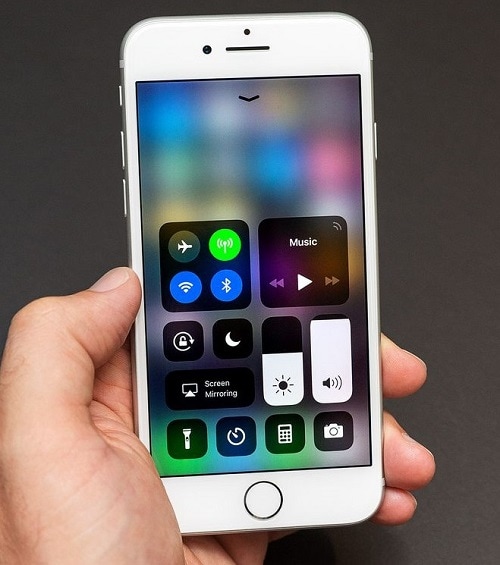
Fix 3: Reset de wifi-verbinding
Als uw telefoon geen verbinding kan maken met een bepaalde wifi-verbinding, kunt u deze ook resetten. Ga hiervoor naar de Wifi-instellingen en selecteer een bepaalde verbinding. Tik nu op de optie ‘Vergeet dit netwerk’ en bevestig uw keuze. Stel daarna de wifi-verbinding opnieuw in en controleer of het iOS 15/14 WhatsApp-probleem hiermee is opgelost of niet.
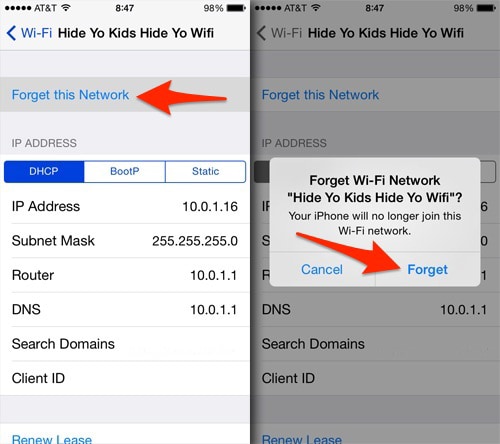
Fix 4: netwerkinstellingen resetten
Als niets anders lijkt te werken, kunt u ervoor kiezen om ook de netwerkinstellingen op uw telefoon opnieuw in te stellen. Hiermee herstelt u uw iPhone naar de standaard netwerkinstellingen. Als er een conflict is in de netwerkinstellingen, zou dit met deze oplossing worden opgelost. Ontgrendel uw apparaat, ga naar Instellingen> Algemeen> Reset en tik op ‘Reset netwerkinstellingen’. Bevestig uw keuze en wacht even, want uw apparaat zou opnieuw worden opgestart.
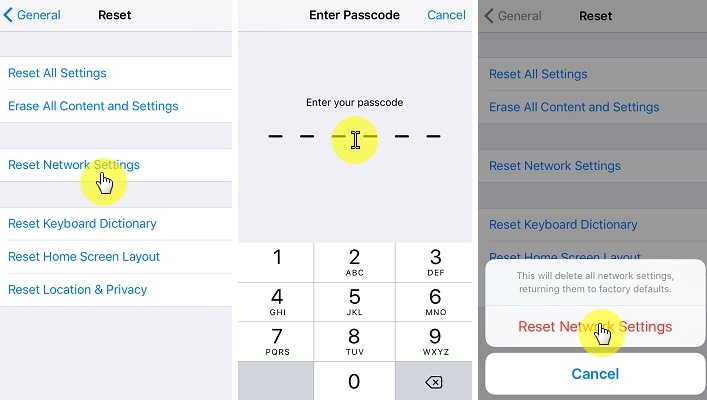
Deel 6: WhatsApp toont wachten op dit bericht op iOS 15/14
Er zijn momenten waarop we de prompt ‘Wachten op dit bericht’ krijgen tijdens het gebruik van de app. Het eigenlijke bericht wordt niet weergegeven in de app. In plaats daarvan laat WhatsApp ons weten dat er berichten in behandeling zijn. Een netwerkvoorkeur of WhatsApp-instelling kan dit probleem hebben veroorzaakt. Het goede nieuws is dat dit iOS 15/14 WhatsApp-probleem eenvoudig kan worden opgelost.
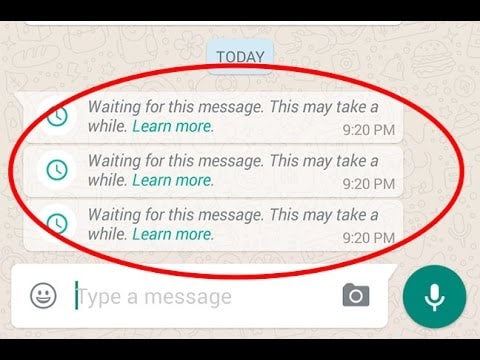
Oplossing 1: zorg voor een stabiele verbinding
Allereerst moet u ervoor zorgen dat de internetverbinding stabiel is en werkt. Start Safari en probeer een pagina te laden om deze te controleren. U moet de functie ‘Data Roaming’ inschakelen als u zich buiten uw thuisnetwerk bevindt. Ga naar de instellingen voor mobiele data van je telefoon en schakel de optie Dataroaming in.
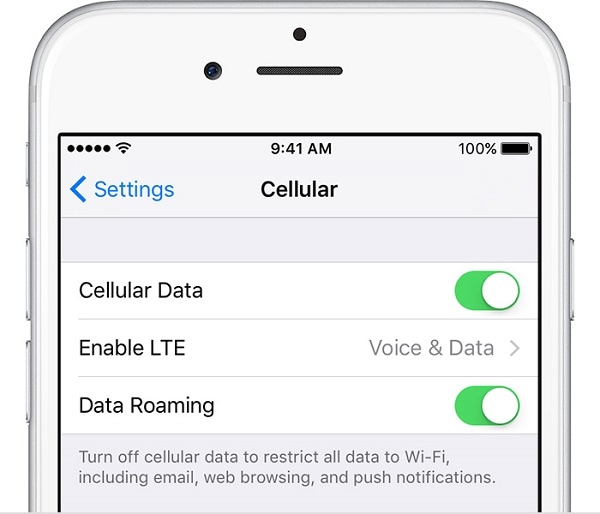
Oplossing 2: schakel de vliegtuigmodus in / uit
Deze slimme oplossing kan een klein netwerkprobleem met uw telefoon oplossen. Soms is een eenvoudige netwerkreset voldoende om dit iOS 15/14 WhatsApp-probleem op te lossen. Ga naar de instellingen van je telefoon of het Control Center en schakel de vliegtuigmodus in. Hierdoor worden de wifi en mobiele data van je telefoon automatisch uitgeschakeld. Schakel het na een tijdje wachten weer in en controleer of het probleem is opgelost.
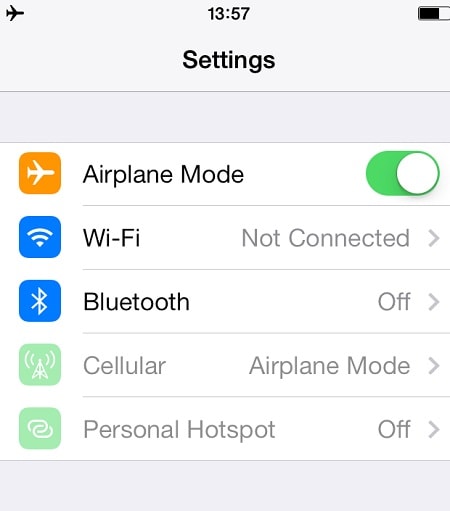
Oplossing 3: voeg de WhatsApp-gebruiker toe aan uw contacten
Als een gebruiker die niet aan je contactenlijst is toegevoegd een broadcastbericht zou sturen (inclusief jou), dan zal WhatsApp het wachtende bericht onmiddellijk weergeven. In dit geval kunt u de gebruiker toevoegen aan uw lijst met contactpersonen. Zodra dit is gebeurd, start u de app opnieuw op uw telefoon en is het bericht zichtbaar.
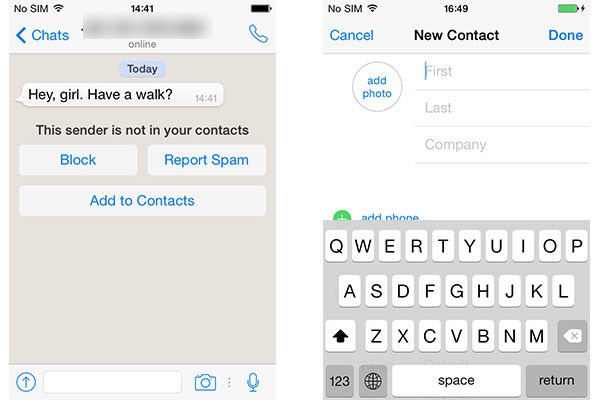
Deel 7: WhatsApp verzendt of ontvangt geen berichten
Als de WhatsApp-server bezet is of als er een probleem is met het netwerk van je telefoon, verstuur of ontvang je mogelijk geen berichten via de app. Het zal je misschien verbazen, maar er kan een probleem zijn met het andere WhatsApp-gebruikersnetwerk. Volg deze snelle suggesties om dit probleem te diagnosticeren.
Oplossing 1: Sluit de app en begin opnieuw
Als de app vastzit, kan deze knoeien met het verzenden of ontvangen van berichten. Om dit op te lossen, drukt u tweemaal op de Home-knop. Zodra je de app-switcher hebt, veeg je het WhatsApp-scherm omhoog en sluit je de app permanent. Start de app na een tijdje opnieuw en probeer het bericht te verzenden.
Oplossing 2: controleer de verbinding van jou en je vriend
De meest voorkomende reden voor dit iOS 15/14 WhatsApp-probleem is een onstabiele netwerkverbinding. Controleer eerst of de netwerkverbinding die u gebruikt goed werkt. Als u probeert toegang te krijgen tot de app met uw mobiele gegevens, gaat u naar de instellingen van uw apparaat en zorgt u ervoor dat de optie voor ‘Mobiele gegevens’ is ingeschakeld.
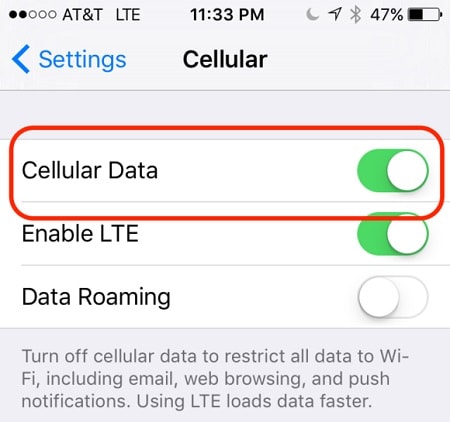
Tijdens het verzenden van een bericht klagen veel gebruikers dat er maar één vinkje voor een bericht verschijnt. In dit geval kan er een probleem zijn met de verbinding van uw vriend (de ontvanger). Ze kunnen zich buiten het dekkingsgebied bevinden of geen stabiele internetverbinding gebruiken.
Fix 3: Controleer of de gebruiker is geblokkeerd
Als je berichten naar iedereen op je lijst kunt sturen, behalve een specifieke gebruiker, dan is de kans groot dat je die persoon hebt geblokkeerd. Als alternatief kan het gebeuren dat ze jou ook zouden hebben geblokkeerd. Om dit op te lossen, ga je naar je WhatsApp-accountinstellingen > Privacy > Geblokkeerd om een lijst te krijgen van alle gebruikers die je op WhatsApp hebt geblokkeerd. Als je iemand per ongeluk hebt geblokkeerd, kun je deze hier van je blokkeerlijst verwijderen.
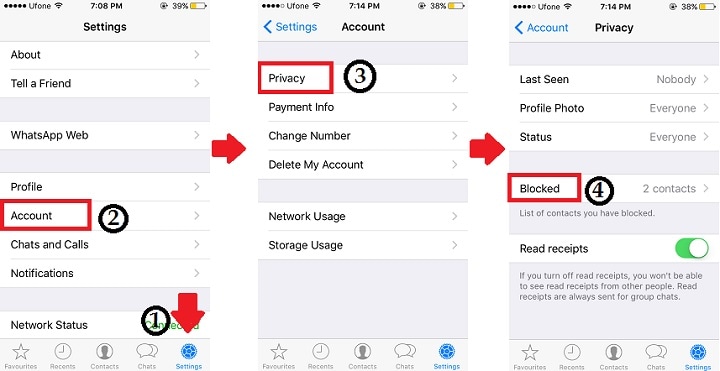
Deel 8: Contacten worden niet weergegeven in WhatsApp op iOS 15/14
Hoe verrassend het ook mag klinken, soms verschijnen je contacten helemaal niet op WhatsApp. Idealiter is dit een storing in WhatsApp en er wordt verwacht dat we een oplossing hebben met een nieuwe update. Hier zijn echter enkele eenvoudige oplossingen om dit iOS 15/14 WhatsApp-probleem op te lossen.
Oplossing 1: Start uw apparaat opnieuw op
Een van de gemakkelijkste manieren om je contacten weer op WhatsApp te krijgen, is door je apparaat opnieuw op te starten. Om dit te doen, drukt u op de aan / uit-knop (wakker / slaap) op uw apparaat, die zich aan de boven- of zijkant zou bevinden. Zodra de Power-schuifregelaar verschijnt, veegt u naar rechts en wacht u tot uw apparaat is uitgeschakeld. Druk na een tijdje nogmaals op de aan/uit-knop om hem in te schakelen. Als je geluk hebt, komen je contacten terug op WhatsApp.
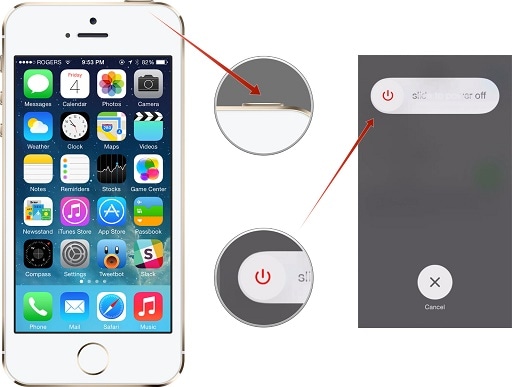
Oplossing 2: Geef WhatsApp toegang tot je contacten
Als u direct na de iOS 15/14-update met het probleem wordt geconfronteerd, moet u de instellingen ervan controleren. De kans is groot dat je telefoon de synchronisatie van de app Contacten met WhatsApp heeft uitgeschakeld. Om dit op te lossen, ga je naar de privacy-instellingen van je telefoon > contacten en zorg je ervoor dat WhatsApp toegang heeft tot je contacten.
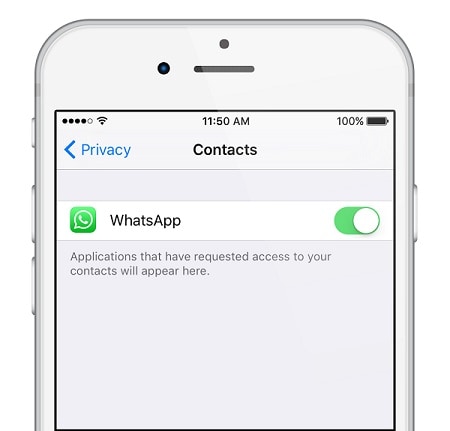
Bovendien, zelfs als de optie is ingeschakeld, kunt u deze uitschakelen. Wacht een tijdje en schakel het opnieuw in om het te resetten.
Fix 3: Controleer hoe je het nummer hebt opgeslagen
WhatsApp zou alleen toegang hebben tot je contacten als ze op een bepaalde manier zijn opgeslagen. Als het contact lokaal is, kunt u het gemakkelijk opslaan of er een ‘0’ voor toevoegen. Als het een internationaal nummer is, moet u ‘+’ invoeren . U mag geen ‘0’ invoeren tussen de landcode en het nummer.
Oplossing 4: Vernieuw uw contacten
Als u geen toegang kunt krijgen tot een recent toegevoegd contact, kunt u WhatsApp vernieuwen. Ga naar je contacten en tik op het menu. Vanaf hier kunt u de contacten vernieuwen. Als alternatief kunt u ook de optie Achtergrond app vernieuwen voor WhatsApp inschakelen. Op deze manier zouden alle nieuw toegevoegde contacten automatisch in de app worden weergegeven.
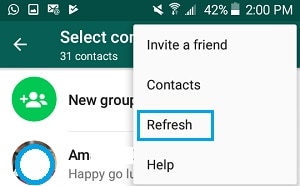
Als laatste, maar vooral, zorg ervoor dat de andere gebruiker WhatsApp ook actief gebruikt. Als ze de app hebben verwijderd of hun account niet hebben gemaakt, verschijnen ze niet in uw lijst met contactpersonen.
Laatste artikels

